
El problema con (casi) todo el hardware de PC es que puede quedar rápidamente obsoleto al cabo de un par de años. Esto es especialmente cierto para las CPU o GPU, ya que las nuevas generaciones pueden ser significativamente mejores que las anteriores. Esto hace que los videojuegos y el software sean más exigentes.
Y, teniendo en cuenta la batalla activa entre Intel y AMD, cada año obtenemos mejores procesadores con un mayor número de núcleos a un precio más bajo, dejando a tu vieja CPU en el polvo.
Afortunadamente, aún no tienes que tirar tu CPU a la basura, ya que el overclocking puede proporcionarte ese rendimiento extra que necesitas.
Pero, el overclock nunca fue una tarea fácil, así que si no estás familiarizado con este proceso, intentaremos explicarte qué es, cómo hacerlo y todo lo relacionado con él.
Relacionado: El Mejor Programa de Benchmarking para CPU
¿Qué es Overclocking?
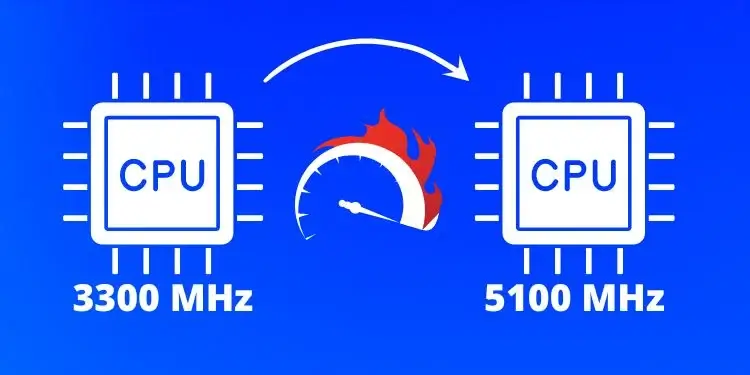
El overclocking en su base es bastante sencillo de entender. Todos los procesadores salen de fábrica con una velocidad de reloj predeterminada. Por ejemplo, el procesador Ryzen 5600X de AMD tiene una velocidad de reloj máxima de 4.6 GHz. En otras palabras, no superará esa velocidad de reloj, independientemente del videojuego o la carga de trabajo que le eches.
Sin embargo, con el overclocking se puede aumentar mucho más ese boost clock.
La capacidad de overclocking de la CPU depende de muchos factores. Uno de los más importantes es la calidad del silicio de la CPU.
Esta es la razón por la que el término «lotería de silicio» es tan común en las comunidades de overclocking de CPU/GPU/RAM.
Ganar la lotería del silicio significa básicamente que has comprado un producto fabricado con el mejor silicio posible, lo que deja mucho espacio para más potencia, lo que equivale a mayores velocidades de reloj.
Por ejemplo, el usuario u/flayer99 en Reddit consiguió aumentar su 5600X a 5.0 GHz en todos los núcleos, lo cual es increíble. Sin duda, a esta persona le tocó la lotería del silicio.
Otras cosas que pueden influir en el overclock son la potencia y las temperaturas. Cuanta más potencia le des a la CPU, mejor será el overclocking, lo que también significa temperaturas más altas. Para manejar temperaturas más altas, necesitarás un disipador potente.
Advertencia

Una pequeña advertencia. El overclocking puede causar algún tipo de daño permanente, e incluso podría anular la garantía.
Aumentar la potencia de una CPU puede reducir su vida útil, su rendimiento o incluso destruirla por completo.
Aunque hoy en día, el overclocking es un proceso mucho más seguro, ya que tanto los procesadores como sus placas base están equipados con varias funciones de seguridad para evitar que la CPU se fría sola. Aun así, es mejor ser precavido.
Para garantizar la seguridad de tu CPU, te recomendamos que utilices un disipador potente para evitar el calor adicional que se genera con un OC personalizado.
Línea Base
Si has aceptado los riesgos del overclocking, ha llegado el momento de ponerse manos a la obra.
Lo primero que hay que hacer es establecer una línea base. Esta línea base nos ayudará más tarde a determinar hasta dónde se puede forzar la CPU y cuánto va a mejorar en cuanto a rendimiento. Además, tenemos que ver si la CPU es overclockeable en absoluto.
Localizando su CPU
Para establecer esa línea base, primero tendremos que averiguar exactamente qué modelo de CPU tienes. El método más rápido para hacerlo en Windows 10 es abrir el Menú Inicio y entrar en Configuración. Desde allí, pulsa Sistema y desplázate hasta la parte inferior para elegir la pestaña Acerca de.
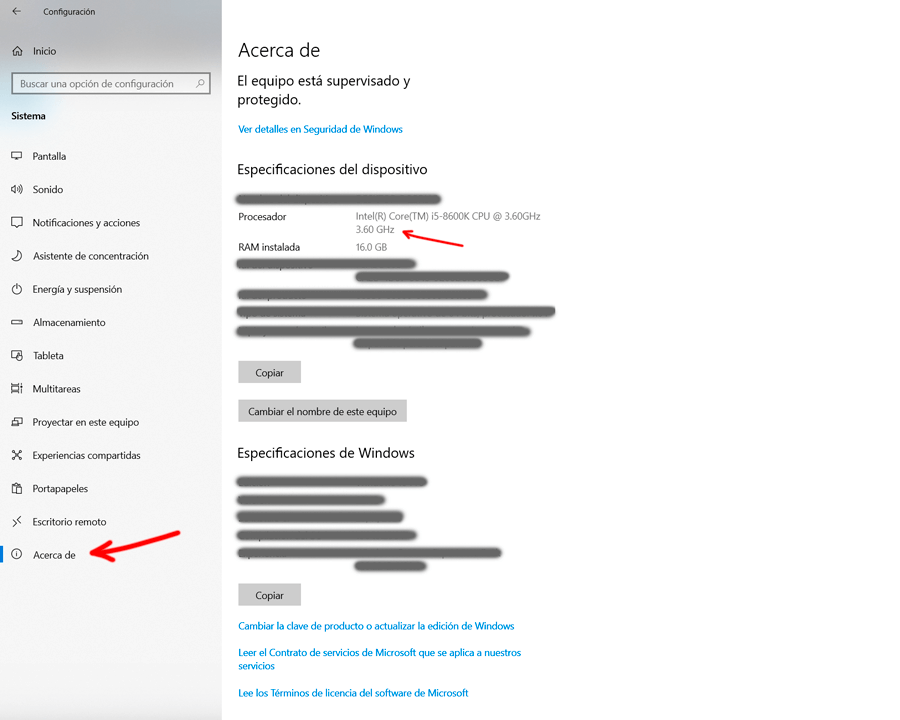
En nuestro caso, se trata de un procesador AMD Ryzen 7 3700X. Se trata de una CPU overclockeable. De hecho, todos los procesadores Ryzen se pueden overclockear.
Los procesadores de Intel, por otro lado, son una historia diferente. Sólo los modelos que terminan con la letra K, KF, X o XE al final de sus nombres tienen sus multiplicadores desbloqueados, es decir, son overclockeables.
He aquí algunos ejemplos:
- Intel i7-10700K – desbloqueado
- Intel i7-10700 – bloqueado
- Intel i7-10700T – bloqueado
- Intel i7-10700KF – desbloqueado
- Intel i7-10980XE – desbloqueado
Y así sucesivamente.
Si no tienes una CPU de este tipo, tu aventura de overclocking termina aquí.
Si la tienes, ¡continuemos!
Estableciendo la Línea Base
Para establecer esa línea base que hemos mencionado anteriormente, tendremos que hacer algún tipo de benchmark. Lo mejor es utilizar un juego con un benchmark integrado o un programa de benchmarking como Cinebench, Unigine Heaven, Geekbench 5 y otros.
Entre los juegos con benchmarks integrados se incluyen GTA 5, Red Dead Redemption 2, Watch Dogs: Legion, F1 2020, Dirt 5, Horizon Zero Dawn, Shadow of the Tomb Raider y muchos más.
Mientras ejecutas los benchmarks, también es importante que tengas activo un software de monitorización. Recomendamos utilizar HWiNFO, ya que proporciona la información más valiosa.
Una vez terminado el benchmark, haz una captura de pantalla o anota los FPS mínimos, máximos y medios. Abre el software de monitorización y haz lo mismo con las temperaturas y el consumo/voltaje. Si utilizas HWiNFO, céntrate específicamente en la CPU (Tctl/Tdie).
Con esta base, podemos empezar a trabajar en el overclocking.
Software de Overclocking

Si has visto a YouTubers, reviewers y otros entusiastas del PC haciendo overclocking, probablemente lo hayan hecho a través de la BIOS de la placa base. Ciertamente, es mejor hacerlo a través de la BIOS, pero puede ser problemático para los novatos, ya que no es tan intuitivo.
Para los procesadores Intel, recomendamos utilizar Intel Extreme Tuning Utility (Intel XTU). Para las CPU de AMD, puedes utilizar Ryzen Master Utility de AMD.
También hay opciones de terceros, como MSI Afterburner, pero creemos que es mejor optar por las dos primeras opciones.
Cómo Overclockear un Procesador Intel
Ahora, es hora de hacer lo que viniste a hacer.
Abre Intel XTU y dirígete de inmediato a Advanced Tuning, ya que allí realizaremos la mayor parte del trabajo.
Incluso hay una opción para benchmarking y pruebas de estrés. Si quieres, puedes usarlas como referencia y para pruebas posteriores al OC.
Multiplicadores
Volvemos al Advanced Tuning.
Aquí nos centraremos principalmente en los multiplicadores y el voltaje del núcleo. Los multiplicadores multiplican (obviamente) el reloj base (BCLK) de tu procesador. Normalmente, el BCLK está en torno a los 100 MHz. Añadir un multiplicador 30x a un BCLK de 100 MHz eleva la velocidad de frecuencia total de la CPU a 3.0 GHz.
Por defecto, todas las CPU modernas ya tienen un multiplicador, pero nosotros queremos llevar esos multiplicadores aún más lejos.
Así que, si tus multiplicadores están por defecto en 30x, tendrás que aumentar los multiplicadores de todos los núcleos en 1. Esto se llama overclock de todos los núcleos, y es mucho más fácil de hacer que ajustar cada núcleo individualmente.
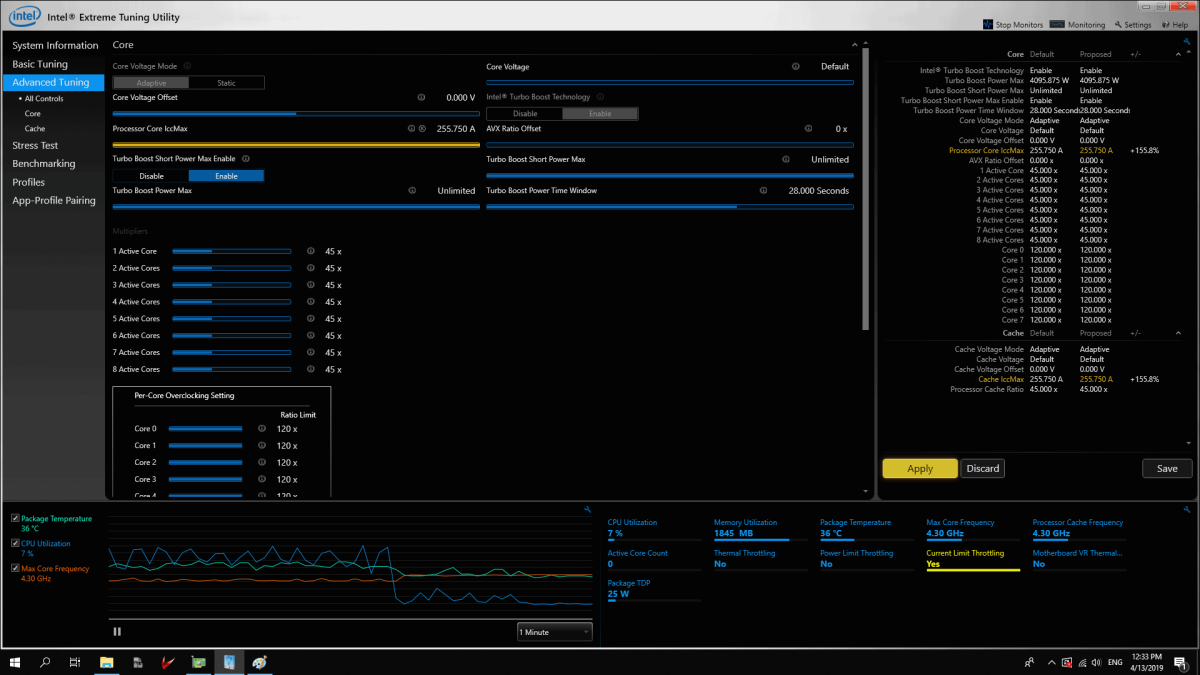
Aplícalo y ejecuta tu benchmark o utiliza la prueba de estrés integrada en XTU. Asegúrate de ejecutarla durante al menos diez o quince minutos para garantizar la estabilidad del sistema. Si tu PC no se ha bloqueado, puedes seguir aumentando los multiplicadores.
De nuevo, aumenta esos valores en 1 y realiza otra prueba mientras anotas los resultados y vigilas las temperaturas. La temperatura máxima para la 10ª Generación de Intel es de 100 °C, así que tenlo en cuenta.
Tarde o temprano, te encontrarás con un fallo mientras incrementas los multiplicadores en 1. Una vez que ocurra, devuelve los multiplicadores a su valor anterior.
Y ya está.
Has encontrado un OC estable para tu CPU. Sencillo, ¿verdad?
Bueno, es simple porque hemos estado haciendo el tipo más básico de ajuste. Ir más allá requiere un ajuste mucho más fino.
Potencia/Voltaje del Núcleo
Aquí es donde las cosas se complican un poco y quizá se pongan un poco peligrosas. Para aprovechar al máximo el potencial de tu CPU, tendrás que proporcionarle más potencia para gestionar el aumento de la frecuencia de reloj.
Pero aumentar demasiado el voltaje hará que tu ordenador se bloquee e incluso puede dañarlo. Por tanto, ten cuidado. La regla general es nunca superar los 1.4 V. Aunque cada CPU es diferente, por lo que es posible ir por encima de ese valor, pero es mejor no hacerlo.
Así que, vuelve a la pestaña Advanced Tuning y busca Core Voltage.
De nuevo, necesitaremos incrementar este valor gradualmente en una pequeña cantidad. Empecemos con un offset de 0.20V+.
Por ejemplo, si el voltaje de tu núcleo es de 1.3V, tendrás que llevarlo a 1.320V.
Con esa potencia extra, ahora podemos hacer otro incremento a los multiplicadores y esperar que no se bloquee esta vez. Si sigue fallando, haz otro incremento de 0.20V+.
Realiza una prueba de estrés de diez minutos y vigila las temperaturas. Si todo parece normal, habrás conseguido aumentar la velocidad de reloj de la CPU.
Con mucha prueba y error, es posible conseguir un gran overclock. Ten en cuenta que este proceso puede llevar varias horas, ya que cada cambio requiere una prueba de estrés/benchmark de al menos 10 minutos.
Recuerda, para un overclocking aún más complejo, juega con los multiplicadores, llevando un núcleo a frecuencias más altas mientras mantienes otros a frecuencias más bajas.
Cómo Overclockear un Procesador AMD

El proceso de overclocking de una CPU AMD es bastante similar, pero se necesita un software diferente, así que también lo explicaremos.
La diferencia aquí es que usaremos Ryzen Master Utility, que te permite ajustar directamente la frecuencia de cada núcleo en lugar de aumentar los multiplicadores.
Para ello, descarga e instala el software. También deberías descargar e instalar Cinebench; lo necesitaremos más adelante.
Abra Ryzen Master y luego haga clic en Advanced View, ubicado en la parte inferior izquierda de la ventana de Ryzen Master. Al activar Advanced View se abrirán montones de opciones.
Ahora, abre Profile 1 o Profile 2 en la parte izquierda de la ventana y selecciona Manual en Control Mode. Manual nos proporciona un control completo sobre la velocidad de reloj de cada núcleo.
Despliega el CCD 0, y verás un número de núcleos. Cuántos de ellos estarán en tu pantalla depende de la CPU que tengas.
Por ejemplo, el Ryzen 3600X de 6 núcleos tiene un CCD (core chiplet die), y todos los núcleos caben en él. Ryzen 3700X, por otro lado, tiene 8 núcleos divididos en dos chiplet dies. Cuatro en el CCD0 y cuatro en el CCD1.
Por lo tanto, si tienes una CPU Ryzen de 8 núcleos o superior, expande todos los CCD.
Ahora, empieza a aumentar la frecuencia de todos los núcleos al mismo valor y luego pulsa Apply. También puedes ir con Apply & Test, pero es mejor hacer tus pruebas con Cinebench. Así que ejecuta ese software y haz una prueba multinúcleo.
Si Cinebench se bloquea, reduce la frecuencia en 50 MHz y haz otra prueba o aumenta el voltaje del núcleo. Para frecuencias más altas, tendrás que aumentar el voltaje del núcleo.
Para obtener los mejores resultados, basta con ajustar el voltaje del núcleo a 1.3V o 1.35V, aumentar la frecuencia y luego bajar lentamente el voltaje hasta que empiece a fallar de nuevo. De esta forma, conseguirás la mayor velocidad de reloj posible a la vez que reduces la potencia, lo que se traduce en temperaturas más bajas.
Con un overclock estable, puedes continuar con más pruebas.
Pruebas
Una vez encontrado el punto óptimo de potencia, temperatura y velocidad de reloj, es hora de realizar pruebas exhaustivas.
Esas pruebas de estrés de 10 minutos no bastan para determinar la estabilidad de un sistema. Para asegurarte de que tu ordenador no se bloqueará la próxima vez que estés trabajando en un proyecto importante o en una partida competitiva, tendrás que hacer pruebas de rendimiento más largas.
Recomendamos realizar varias pruebas en Unigine Haven con los ajustes en medio para permitir que la CPU alcance su frecuencia máxima. Una hora de pruebas debería proporcionarte una imagen clara del rendimiento y la temperatura del sistema.
También puedes probar Prime95, ya que es ideal para realizar pruebas de estrés y determinar la estabilidad del sistema.
Realiza unas cuantas sesiones de juego con los juegos más exigentes de tu biblioteca para descartar cualquier posibilidad.
Conclusiones

El overclocking siguiendo este tipo de guía puede parecer mucho más sencillo de lo que realmente es.
Pero ten en cuenta que, aunque sea fácil, el overclocking no siempre es una buena idea. A veces, las mejoras de rendimiento son minúsculas mientras que las temperaturas aumentan considerablemente, lo que podría perjudicar el rendimiento de otros componentes de tu ordenador.
Sin embargo, esto no significa que no debas intentarlo. Tener la confianza necesaria para jugar con los componentes de tu PC es un rasgo que todo entusiasta de la tecnología debería tener. El overclocking de CPU, GPU, RAM y las modificaciones personalizadas de PC pueden enseñarte mucho sobre informática.